触摸的蓝牙耳机怎么调节音量 触摸蓝牙耳机音量调节方法
随着科技的不断进步,蓝牙耳机已经成为我们日常生活中必不可少的配件之一,而在使用蓝牙耳机时,调节音量是我们经常遇到的问题之一。而近年来触摸式蓝牙耳机逐渐流行起来,其独特的设计使得调节音量更加便捷和个性化。究竟如何使用触摸式蓝牙耳机来调节音量呢?接下来我们将一起探讨触摸式蓝牙耳机的音量调节方法。
具体方法:
1.准备两副耳机A和B
先将耳机A和手机设备连接上,并播放音乐。

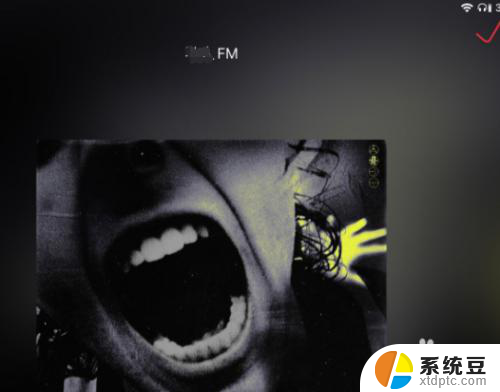
2.由于是触控耳机没有按键我们可以尝试像点击普通按钮一样点击耳机背面的触控区域,并观察手机屏幕上面的提示和音量变化。
我们先点击一次右耳耳机,发现音乐暂停了。然后连续点击两次音乐切换到了下一曲,再尝试点击三次出现了音量图标,多次三击调节后可以看到音量明显降低了。
所以对于蓝牙耳机A,连续敲击右耳触摸区域3次可以降低音量,然后我们尝试左耳耳机可以发现连续敲击3次则是提高音量。
得出结论
A耳机连续3次敲击触控区域
左耳机增加音量
右耳机降低音量

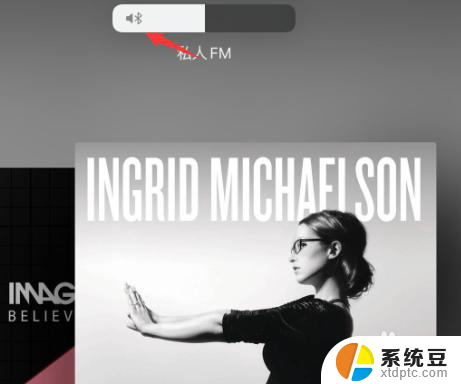
3.然后测试第二幅耳机B
同样先连接好耳机和手机并播放音乐
然后我们直接连续敲击右耳触摸区域两次,发现音量图标出现了。说明这幅耳机是双击调节音量的,多次尝试后确认右耳同样是降低音量。
所以对于耳机B连续敲击触控区域2次
左耳机增加音量
右耳机降低音量
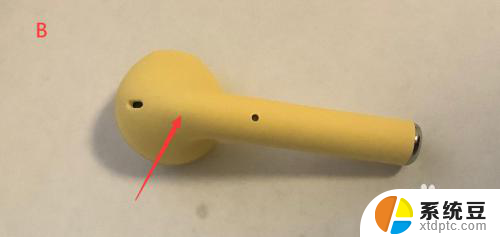
4.至此我们基本可以得出结论
触控蓝牙耳机通常是通过点击耳机背面的触控区域控制音量的。
而不同耳机调节音量需要敲击的次数可能会有所不同。
以上就是如何调节触摸蓝牙耳机音量的全部内容,如果您遇到这种情况,请根据本文的方法进行解决,希望对大家有所帮助。
触摸的蓝牙耳机怎么调节音量 触摸蓝牙耳机音量调节方法相关教程
- a10蓝牙耳机怎么用耳机调音量 触摸蓝牙耳机音量调节方法
- i12蓝牙耳机怎样调节音量 i12蓝牙耳机音量大小调节方法
- 蓝牙耳机上有音量键吗? 蓝牙耳机音量调节步骤
- 耳机怎样调音量 蓝牙耳机音量调大调小的方法
- 蓝牙耳机声音咋调 蓝牙耳机怎么调小音量
- 漫步者蓝牙耳机声音小怎么调 漫步者蓝牙耳机音量调节步骤
- 右耳耳机连不上蓝牙 蓝牙耳机右耳无声音怎么调整
- 没有开蓝牙为什么音量显示耳机 苹果手机调整音量时显示耳机符号怎么恢复
- 蓝牙耳机电量怎么显示 蓝牙耳机电量显示不出来怎么解决
- 蓝牙耳机如何查电量 蓝牙耳机电量显示怎么看
- 美版iphone12pro和国版有什么区别 iphone12pro美版和国行的配置差异
- 怎么关闭百度的无痕浏览 取消百度浏览器无痕浏览的方法
- 查询连接的wifi密码 电脑上查看WIFI密码步骤
- qq输入法符号怎么打 QQ拼音输入法如何打出颜文字
- 电脑屏幕如何锁屏快捷键 电脑锁屏的快捷键是什么
- 打印机脱机如何解决 打印机脱机显示怎么办
电脑教程推荐